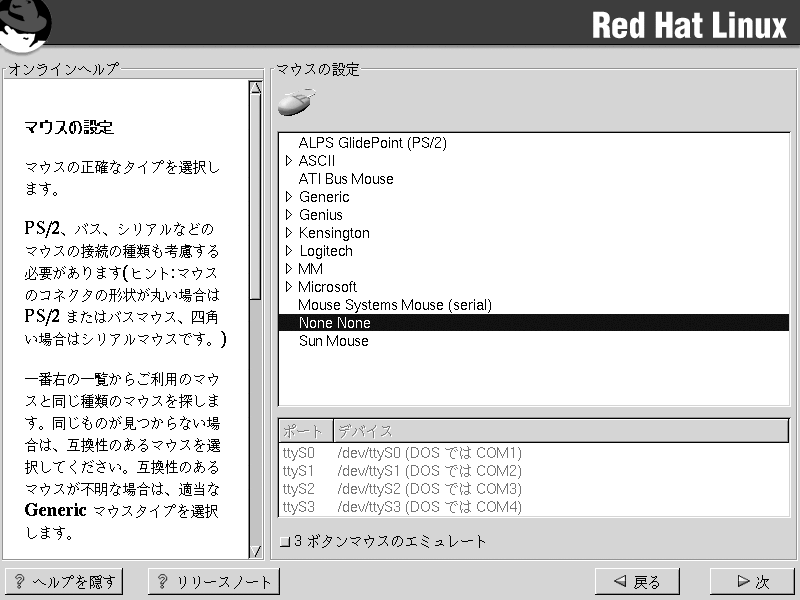マウスの設定
使用しているシステムに最も合うマウスのタイプを選択してください。正確に適合するものがなければ、 システムに対応していると確信できるマウスタイプを選択してください。(図4-3 を参照)
マウスのインターフェースを確認するには、マウスケーブルがシステムに接続 されているコネクターを見ます。ケーブル末端のコネクターが、四角の 形なら シリアルマウス; 丸い形なら PS/2マウスです。
システムに対応していると思われるマウスが見付からない場合は、Generic リストの中から、ボタンの数とインターフェースが合うものを選択して下さい。
PS/2 マウス又は バス マウスを使用している場合は、ポートとデバイスは選択する必要が ありません。しかし、シリアルマウスの場合は、そのマウスが接続されるポートとデバイスを選ぶ 必要があります。
3ボタンのエミュレートチェックボックスは2ボタンマウスに 3ボタンマウスの様な機能を与えるものです。一般的に、X Windowシステムでは3ボタンマウスの方が 操作しやすくなります。このチェックボックスを選択すると2つのマウスボタンを同時に押すことによって 3番目の中ボタンの機能を模倣することができます。
 | ヒント |
|---|---|
Red Hat Linuxのインストールを完了した後で、マウスの設定を変更したい場合は、 rootになり、 シェルプロンプトで/usr/sbin/mouseconfig コマンドを使用します。 マウスを左利き用に設定するためには、マウスボタンの順をリセットします。 これを実行するには Red Hat Linuxシステムを起動した後に、シェルプロンプトで gpm -B 321とタイプします。 |